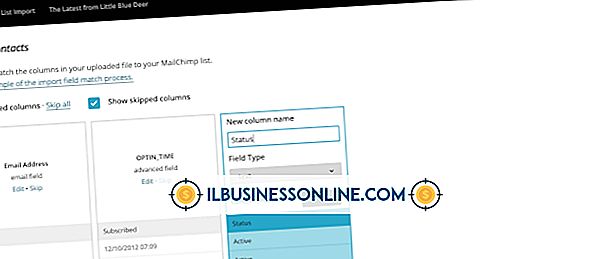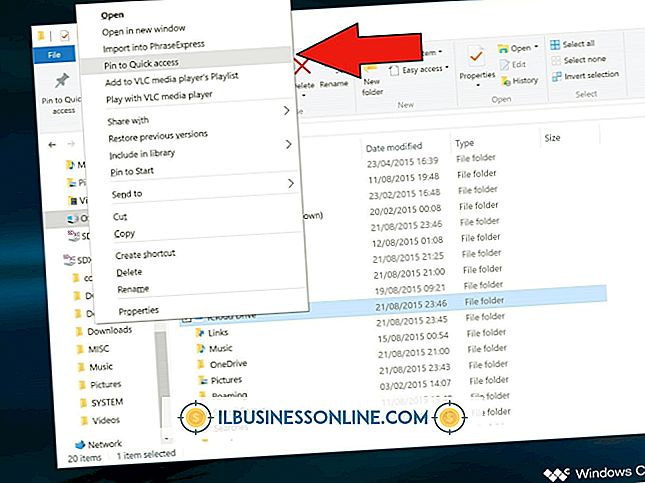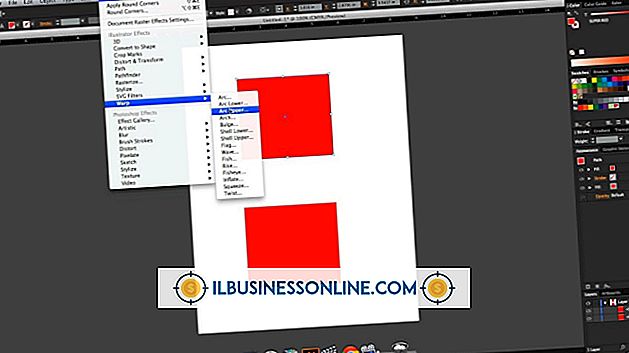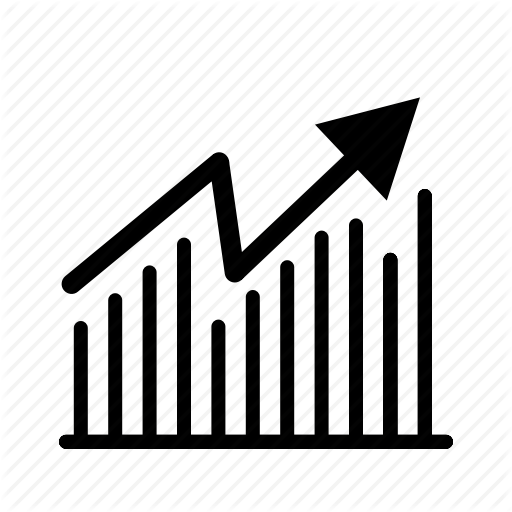Jak korzystać z plików Excel w ArcGIS

Jeśli Twoja firma korzysta z systemu informacji geograficznej Esri ArcGIS i programu Excel do obsługi arkuszy kalkulacyjnych Microsoft, możesz rozważyć użycie danych z arkusza kalkulacyjnego do wypełnienia mapy informacjami. ArcGIS rzeczywiście ma kompatybilność z plikami arkusza kalkulacyjnego Excel - podstępem jest przekonwertowanie pliku Excel do użytku w ArcGIS.
Tworzenie źródła danych ODBC
1.
Kliknij "Start", wpisz "ODBC" w polu wyszukiwania, a następnie naciśnij "Enter", aby otworzyć Administratora źródła danych ODBC.
2.
Kliknij zakładkę "User DSN", a następnie przycisk "Dodaj".
3.
Wybierz "Sterownik Microsoft Excel (* .xls)" z tabeli i kliknij "Zakończ".
4.
Wpisz nazwę i opis źródła danych w odpowiednich polach w oknie dialogowym ustawień ODBC Microsoft Excel. Upewnij się, że te informacje są odpowiednie do szybkiego odniesienia w przyszłości, takie jak "ArcGIS Excel File 1" dla nazwy i zawierają w opisie listę odpowiednich nazw plików i do czego plik jest używany.
5.
Kliknij "Wybierz skoroszyt" i przejdź do lokalizacji pliku Excel, którego chcesz użyć. Wybierz plik i kliknij "OK" dwa razy, aby opuścić okna dialogowe.
Ponowne formatowanie danych Excel
1.
Uruchom Microsoft Excel i otwórz plik arkusza kalkulacyjnego, którego chcesz użyć w ArcGIS. Powinien to być ten sam plik, dla którego utworzyłeś źródło danych z poprzedniej sekcji.
2.
Wybierz dane w arkuszu kalkulacyjnym, którego chcesz używać w ArcGIS. Wybierz tylko informacje, których chcesz użyć, aby uniknąć bałaganu i błędów.
3.
Kliknij "Wstaw", a następnie "Nazwa" i "Zdefiniuj". Wpisz nazwę dla wybranych komórek. Ta nazwa pojawia się na liście tabel w ArcCatalog lub ArcMap po uruchomieniu ArcGIS, więc upewnij się, że jest łatwa do zidentyfikowania.
4.
Zapisz plik i zamknij program Excel.
Łączenie z plikiem
1.
Uruchom ArcCatalog i rozwiń węzeł "Połączenia z bazą danych" w menu.
2.
Kliknij "Dodaj połączenie OLE DB" i wybierz "Dostawca Microsoft OLE DB dla sterowników ODBC".
3.
Kliknij przycisk "Nazwa źródła danych użytkownika" i wybierz z rozwijanego menu plik Excel ".xls" wybrany w poprzedniej sekcji. W razie potrzeby użyj przycisku "Odśwież", aby odświeżyć bibliotekę i ustawić plik do wybrania.
4.
Kliknij przycisk "Testuj połączenie", aby dwukrotnie sprawdzić, czy połączenie z bazą danych jest poprawnie skonfigurowane. Jeśli się powiedzie, pojawi się komunikat informujący o tym. Po wyświetleniu monitu kliknij "OK". Twój plik Excel jest teraz gotowy do użycia w dokumentach ArcGIS i ArcMap.
Wskazówka
- Jeśli nie korzystasz z systemu Windows 7, sprawdź, jak uzyskać dostęp do administratora źródła danych ODBC dla konkretnej wersji systemu Windows.